2018 FIAT 500L bluetooth
[x] Cancel search: bluetoothPage 220 of 260

TABULKA S PŘEHLEDEM OVLÁDAČŮ NA ČELNÍM PANELU
Tlačítko Funkce Režim
Zapnutí/vypnutí Krátký stisk tlačítka
Nastavení hlasitosti Otočení otočného ovládače doleva/doprava
Aktivace/deaktivace hlasitosti (Mute/Pause) Krátký stisk tlačítka
Zapnutí / vypnutí displeje Krátký stisk tlačítka
Přístup do menu nastavení vozidla Krátký stisk tlačítka
Výstup z volby/návrat na předchozí zobrazení Krátký stisk tlačítka
BROWSE ENTERProcházení seznamem nebo naladění
rozhlasové staniceOtočení otočného ovládače doleva/doprava
Potvrzení výběru na displeji Krátký stisk tlačítka
APPSPřístup k dalším funkcím (např. zobrazení času,
venkovní teploty, Media Radio, údaje o funkci
eco:Drive a službáchUconnect™LIVE, jsou-li)Krátký stisk tlačítka
PHONEZobrazení údajů o telefonu Krátký stisk tlačítka
TRIPPřístup do menu TRIP Krátký stisk tlačítka
MEDIAVolba zdroje: USB/iPod, AUX nebo
Bluetooth®Krátký stisk tlačítka
RADIOPřístup do režimu Radio Krátký stisk tlačítka
218
MULTIMEDIA
Page 224 of 260

ZAPNUTÍ / VYPNUTÍ
SYSTÉMU
Systém se zapne/vypne stiskem
tlačítka/ovládače
(ON/OFF).
Otáčením tlačítkem/otočným
ovladačem doprava se hlasitost zesílí,
otáčením doleva se zeslabí.
USB / iPod / AUX
Ve vozidle se ve středovém tunelu obr.
184 nachází port USB/zdířka AUX .
REŽIM RÁDIO
Po naladění požadované rozhlasové
stanice se na displeji zobrazí následující
informace:
V horní části:seznam rozhlasových
stanic uložených do paměti (preset), v
němž je zvýrazněná právě poslouchaná
stanice.V prostřední části:jméno
poslouchané rozhlasové stanice a
grafická tlačítka
/pro naladění
předchozí nebo následující stanice.
Ve spodní části: následující grafická
tlačítka:
„Browse”: seznam dostupných
rozhlasových stanic;
„AM/FM“, „AM/DAB“, „FM/DAB“:
naladění požadovaného kmitočtového
pásma (grafické tlačítko lze
nakonfigurovat podle zvoleného pásma:
AM, FM či DAB);
„Tune“ : manuální ladění rozhlasové
stanice (nedostupné pro rádio DAB);
„Info“: doplňkové informace o
poslouchaném zdroji;
„Audio“: přístup na obrazovku
„Audio settings“.
Menu Audio
V menu “Audio” lze provést následující
nastavení:
“Equalizer” (u příslušné verze
vozidla);
“Balance/Fade” (nastavení vyvážení
zvuku vpravo/vlevo a vpředu/vzadu).
"Volume/speed" (kromě verzí s
aparaturou HI-FI): automatická
nastavování hlasitosti podle rychlostní
vozidla;
“Loudness” (u příslušné verze
vozidla);
“Auto-On Radio” (u příslušné verze
vozidla);
„Radio Off Delay”.
REŽIM MEDIA
V aktivním režimu Media stiskněte
krátce grafická tlačítka
/pro
přehrání předchozí/následující skladby
nebo stiskněte a podržte stisknutá
tlačítka
/pro rychlé přehrání
skladby vzad/vpřed.
Výběr skladby (Browse)
POZN.: Klávesnice není dostupná pro
jazyky se speciálními znaky, které
systém nepodporuje (např. pro řečtinu).
V takových případech bude funkce
omezená.
ZDROJ Bluetooth®
Spárování audio zařízení
Bluetooth®
Pro spárování audio zařízení
Bluetooth® postupujte takto:
aktivujte v zařízení funkci
Bluetooth®;
stiskněte tlačítko MEDIA na čelním
panelu;
jakmile je zdroj „Media“ aktivní,
stiskněte grafické tlačítko „Source“;
zvolte zdroj MediaBluetooth®;
184F0Y0643C
222
MULTIMEDIA
Page 225 of 260
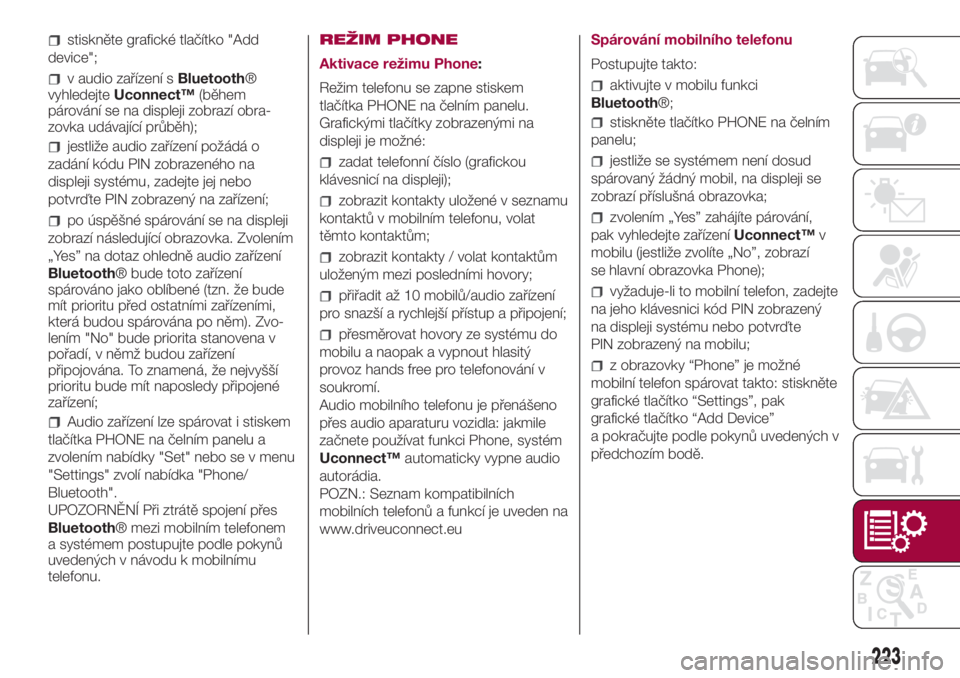
stiskněte grafické tlačítko "Add
device";
v audio zařízení sBluetooth®
vyhledejteUconnect™(během
párování se na displeji zobrazí obra-
zovka udávající průběh);
jestliže audio zařízení požádá o
zadání kódu PIN zobrazeného na
displeji systému, zadejte jej nebo
potvrďte PIN zobrazený na zařízení;
po úspěšné spárování se na displeji
zobrazí následující obrazovka. Zvolením
„Yes” na dotaz ohledně audio zařízení
Bluetooth® bude toto zařízení
spárováno jako oblíbené (tzn. že bude
mít prioritu před ostatními zařízeními,
která budou spárována po něm). Zvo-
lením "No" bude priorita stanovena v
pořadí, v němž budou zařízení
připojována. To znamená, že nejvyšší
prioritu bude mít naposledy připojené
zařízení;
Audio zařízení lze spárovat i stiskem
tlačítka PHONE na čelním panelu a
zvolením nabídky "Set" nebo se v menu
"Settings" zvolí nabídka "Phone/
Bluetooth".
UPOZORNĚNÍ Při ztrátě spojení přes
Bluetooth® mezi mobilním telefonem
a systémem postupujte podle pokynů
uvedených v návodu k mobilnímu
telefonu.REŽIM PHONE
Aktivace režimu Phone:
Režim telefonu se zapne stiskem
tlačítka PHONE na čelním panelu.
Grafickými tlačítky zobrazenými na
displeji je možné:
zadat telefonní číslo (grafickou
klávesnicí na displeji);
zobrazit kontakty uložené v seznamu
kontaktů v mobilním telefonu, volat
těmto kontaktům;
zobrazit kontakty / volat kontaktům
uloženým mezi posledními hovory;
přiřadit až 10 mobilů/audio zařízení
pro snazší a rychlejší přístup a připojení;
přesměrovat hovory ze systému do
mobilu a naopak a vypnout hlasitý
provoz hands free pro telefonování v
soukromí.
Audio mobilního telefonu je přenášeno
přes audio aparaturu vozidla: jakmile
začnete používat funkci Phone, systém
Uconnect™automaticky vypne audio
autorádia.
POZN.: Seznam kompatibilních
mobilních telefonů a funkcí je uveden na
www.driveuconnect.euSpárování mobilního telefonu
Postupujte takto:
aktivujte v mobilu funkci
Bluetooth®;
stiskněte tlačítko PHONE na čelním
panelu;
jestliže se systémem není dosud
spárovaný žádný mobil, na displeji se
zobrazí příslušná obrazovka;
zvolením „Yes” zahájíte párování,
pak vyhledejte zařízeníUconnect™v
mobilu (jestliže zvolíte „No”, zobrazí
se hlavní obrazovka Phone);
vyžaduje-li to mobilní telefon, zadejte
na jeho klávesnici kód PIN zobrazený
na displeji systému nebo potvrďte
PIN zobrazený na mobilu;
z obrazovky “Phone” je možné
mobilní telefon spárovat takto: stiskněte
grafické tlačítko “Settings”, pak
grafické tlačítko “Add Device”
a pokračujte podle pokynů uvedených v
předchozím bodě.
223
Page 226 of 260
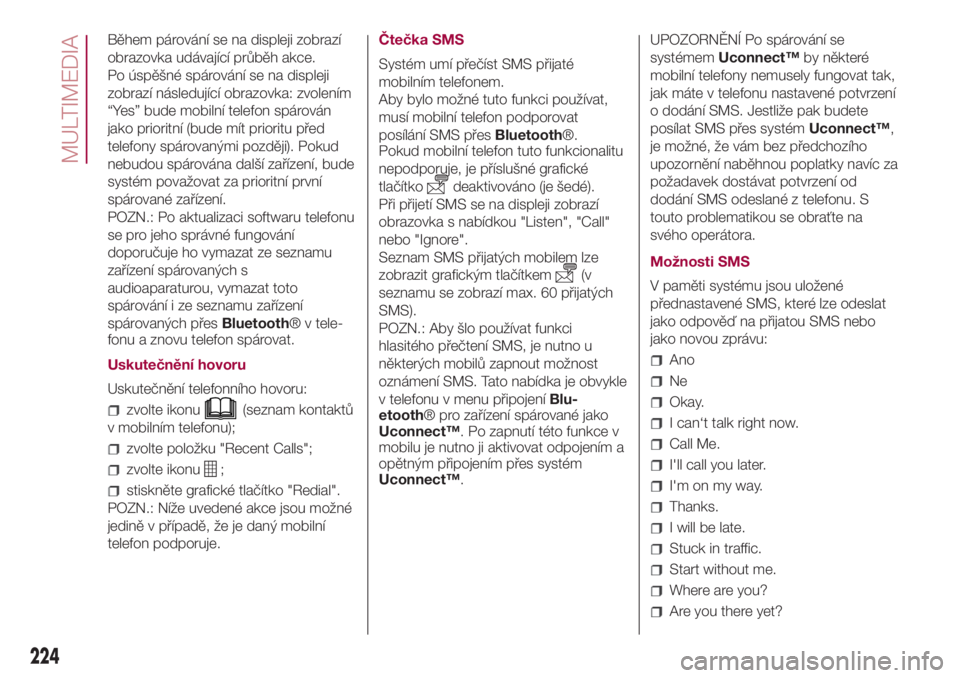
Během párování se na displeji zobrazí
obrazovka udávající průběh akce.
Po úspěšné spárování se na displeji
zobrazí následující obrazovka: zvolením
“Yes” bude mobilní telefon spárován
jako prioritní (bude mít prioritu před
telefony spárovanými později). Pokud
nebudou spárována další zařízení, bude
systém považovat za prioritní první
spárované zařízení.
POZN.: Po aktualizaci softwaru telefonu
se pro jeho správné fungování
doporučuje ho vymazat ze seznamu
zařízení spárovaných s
audioaparaturou, vymazat toto
spárování i ze seznamu zařízení
spárovaných přesBluetooth® v tele-
fonu a znovu telefon spárovat.
Uskutečnění hovoru
Uskutečnění telefonního hovoru:
zvolte ikonu(seznam kontaktů
v mobilním telefonu);
zvolte položku "Recent Calls";
zvolte ikonu;
stiskněte grafické tlačítko "Redial".
POZN.: Níže uvedené akce jsou možné
jedině v případě, že je daný mobilní
telefon podporuje.Čtečka SMS
Systém umí přečíst SMS přijaté
mobilním telefonem.
Aby bylo možné tuto funkci používat,
musí mobilní telefon podporovat
posílání SMS přesBluetooth®.
Pokud mobilní telefon tuto funkcionalitu
nepodporuje, je příslušné grafické
tlačítko
deaktivováno (je šedé).
Při přijetí SMS se na displeji zobrazí
obrazovka s nabídkou "Listen", "Call"
nebo "Ignore".
Seznam SMS přijatých mobilem lze
zobrazit grafickým tlačítkem
(v
seznamu se zobrazí max. 60 přijatých
SMS).
POZN.: Aby šlo používat funkci
hlasitého přečtení SMS, je nutno u
některých mobilů zapnout možnost
oznámení SMS. Tato nabídka je obvykle
v telefonu v menu připojeníBlu-
etooth® pro zařízení spárované jako
Uconnect™. Po zapnutí této funkce v
mobilu je nutno ji aktivovat odpojením a
opětným připojením přes systém
Uconnect™.UPOZORNĚNÍ Po spárování se
systémemUconnect™by některé
mobilní telefony nemusely fungovat tak,
jak máte v telefonu nastavené potvrzení
o dodání SMS. Jestliže pak budete
posílat SMS přes systémUconnect™,
je možné, že vám bez předchozího
upozornění naběhnou poplatky navíc za
požadavek dostávat potvrzení od
dodání SMS odeslané z telefonu. S
touto problematikou se obraťte na
svého operátora.
Možnosti SMS
V paměti systému jsou uložené
přednastavené SMS, které lze odeslat
jako odpověď na přijatou SMS nebo
jako novou zprávu:
Ano
Ne
Okay.
I can‘t talk right now.
Call Me.
I'll call you later.
I'm on my way.
Thanks.
I will be late.
Stuck in traffic.
Start without me.
Where are you?
Are you there yet?
224
MULTIMEDIA
Page 227 of 260
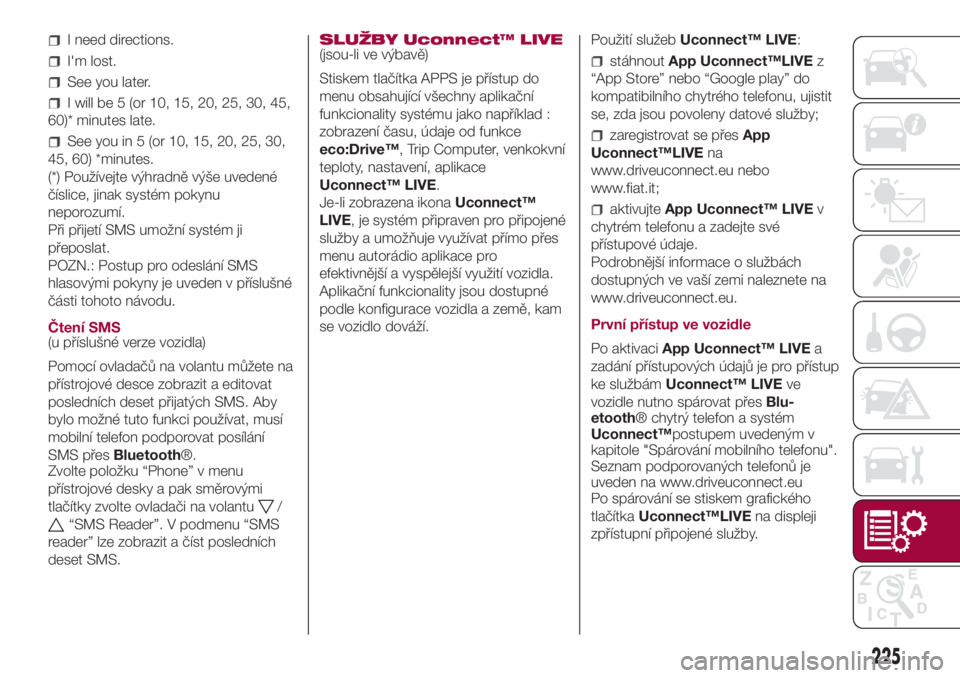
I need directions.
I'm lost.
See you later.
I will be 5 (or 10, 15, 20, 25, 30, 45,
60)* minutes late.
See you in 5 (or 10, 15, 20, 25, 30,
45, 60) *minutes.
(*) Používejte výhradně výše uvedené
číslice, jinak systém pokynu
neporozumí.
Při přijetí SMS umožní systém ji
přeposlat.
POZN.: Postup pro odeslání SMS
hlasovými pokyny je uveden v příslušné
části tohoto návodu.
Čtení SMS
(u příslušné verze vozidla)
Pomocí ovladačů na volantu můžete na
přístrojové desce zobrazit a editovat
posledních deset přijatých SMS. Aby
bylo možné tuto funkci používat, musí
mobilní telefon podporovat posílání
SMS přesBluetooth®.
Zvolte položku “Phone” v menu
přístrojové desky a pak směrovými
tlačítky zvolte ovladači na volantu
/
“SMS Reader”. V podmenu “SMS
reader” lze zobrazit a číst posledních
deset SMS.SLUŽBY Uconnect™ LIVE
(jsou-li ve výbavě)
Stiskem tlačítka APPS je přístup do
menu obsahující všechny aplikační
funkcionality systému jako například :
zobrazení času, údaje od funkce
eco:Drive™, Trip Computer, venkokvní
teploty, nastavení, aplikace
Uconnect™ LIVE.
Je-li zobrazena ikonaUconnect™
LIVE, je systém připraven pro připojené
služby a umožňuje využívat přímo přes
menu autorádio aplikace pro
efektivnější a vyspělejší využití vozidla.
Aplikační funkcionality jsou dostupné
podle konfigurace vozidla a země, kam
se vozidlo dováží.Použití služebUconnect™ LIVE:
stáhnoutApp Uconnect™LIVEz
“App Store” nebo “Google play” do
kompatibilního chytrého telefonu, ujistit
se, zda jsou povoleny datové služby;
zaregistrovat se přesApp
Uconnect™LIVEna
www.driveuconnect.eu nebo
www.fiat.it;
aktivujteApp Uconnect™ LIVEv
chytrém telefonu a zadejte své
přístupové údaje.
Podrobnější informace o službách
dostupných ve vaší zemi naleznete na
www.driveuconnect.eu.
První přístup ve vozidle
Po aktivaciApp Uconnect™ LIVEa
zadání přístupových údajů je pro přístup
ke službámUconnect™ LIVEve
vozidle nutno spárovat přesBlu-
etooth® chytrý telefon a systém
Uconnect™postupem uvedeným v
kapitole "Spárování mobilního telefonu".
Seznam podporovaných telefonů je
uveden na www.driveuconnect.eu
Po spárování se stiskem grafického
tlačítkaUconnect™LIVEna displeji
zpřístupní připojené služby.
225
Page 228 of 260
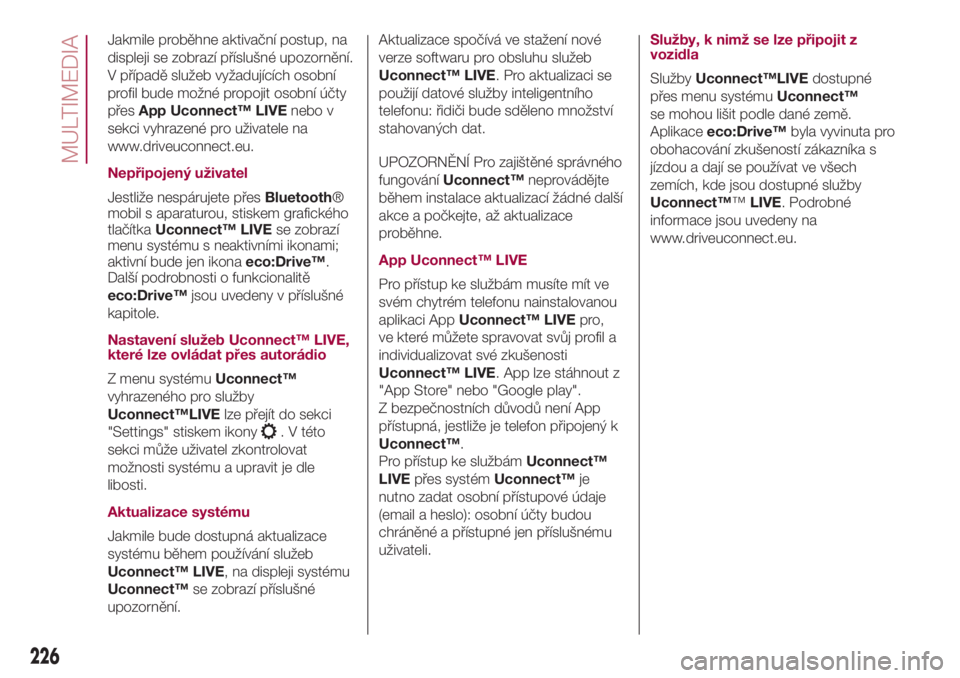
Jakmile proběhne aktivační postup, na
displeji se zobrazí příslušné upozornění.
V případě služeb vyžadujících osobní
profil bude možné propojit osobní účty
přesApp Uconnect™ LIVEnebo v
sekci vyhrazené pro uživatele na
www.driveuconnect.eu.
Nepřipojený uživatel
Jestliže nespárujete přesBluetooth®
mobil s aparaturou, stiskem grafického
tlačítkaUconnect™ LIVEse zobrazí
menu systému s neaktivními ikonami;
aktivní bude jen ikonaeco:Drive™.
Další podrobnosti o funkcionalitě
eco:Drive™jsou uvedeny v příslušné
kapitole.
Nastavení služeb Uconnect™ LIVE,
které lze ovládat přes autorádio
Z menu systémuUconnect™
vyhrazeného pro služby
Uconnect™LIVElze přejít do sekci
"Settings" stiskem ikony
. V této
sekci může uživatel zkontrolovat
možnosti systému a upravit je dle
libosti.
Aktualizace systému
Jakmile bude dostupná aktualizace
systému během používání služeb
Uconnect™ LIVE, na displeji systému
Uconnect™se zobrazí příslušné
upozornění.Aktualizace spočívá ve stažení nové
verze softwaru pro obsluhu služeb
Uconnect™ LIVE. Pro aktualizaci se
použijí datové služby inteligentního
telefonu: řidiči bude sděleno množství
stahovaných dat.
UPOZORNĚNÍ Pro zajištěné správného
fungováníUconnect™neprovádějte
během instalace aktualizací žádné další
akce a počkejte, až aktualizace
proběhne.
App Uconnect™ LIVE
Pro přístup ke službám musíte mít ve
svém chytrém telefonu nainstalovanou
aplikaci AppUconnect™ LIVEpro,
ve které můžete spravovat svůj profil a
individualizovat své zkušenosti
Uconnect™ LIVE. App lze stáhnout z
"App Store" nebo "Google play".
Z bezpečnostních důvodů není App
přístupná, jestliže je telefon připojený k
Uconnect™.
Pro přístup ke službámUconnect™
LIVEpřes systémUconnect™je
nutno zadat osobní přístupové údaje
(email a heslo): osobní účty budou
chráněné a přístupné jen příslušnému
uživateli.Služby, k nimž se lze připojit z
vozidla
SlužbyUconnect™LIVEdostupné
přes menu systémuUconnect™
se mohou lišit podle dané země.
Aplikaceeco:Drive™byla vyvinuta pro
obohacování zkušeností zákazníka s
jízdou a dají se používat ve všech
zemích, kde jsou dostupné služby
Uconnect™™LIVE. Podrobné
informace jsou uvedeny na
www.driveuconnect.eu.
226
MULTIMEDIA
Page 231 of 260
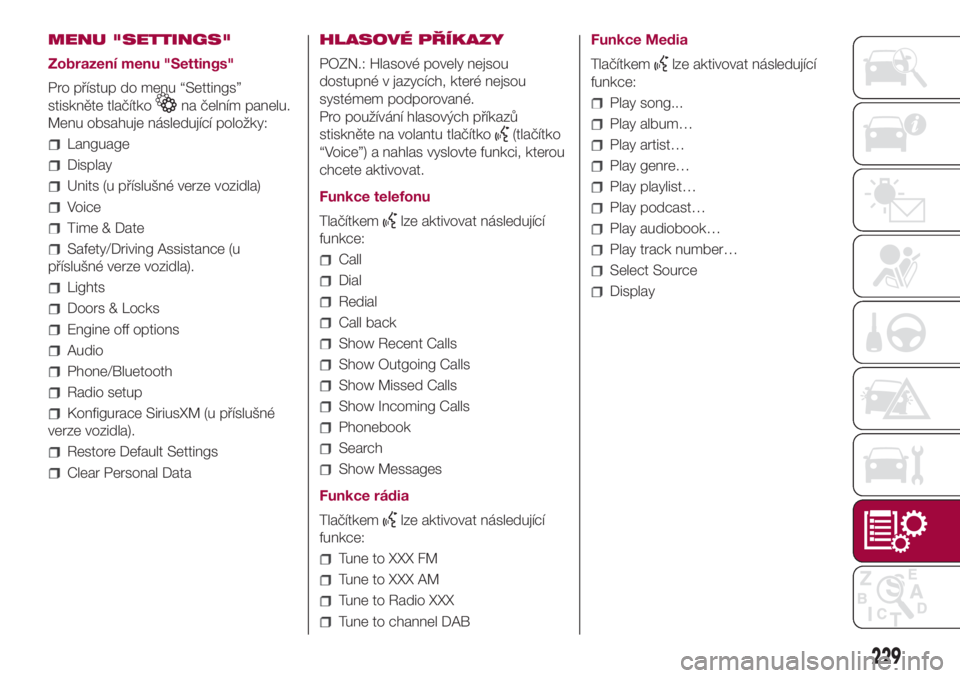
MENU "SETTINGS"
Zobrazení menu "Settings"
Pro přístup do menu “Settings”
stiskněte tlačítko
na čelním panelu.
Menu obsahuje následující položky:
Language
Display
Units (u příslušné verze vozidla)
Voice
Time & Date
Safety/Driving Assistance (u
příslušné verze vozidla).
Lights
Doors & Locks
Engine off options
Audio
Phone/Bluetooth
Radio setup
Konfigurace SiriusXM (u příslušné
verze vozidla).
Restore Default Settings
Clear Personal DataHLASOVÉ PŘÍKAZY
POZN.: Hlasové povely nejsou
dostupné v jazycích, které nejsou
systémem podporované.
Pro používání hlasových příkazů
stiskněte na volantu tlačítko
(tlačítko
“Voice”) a nahlas vyslovte funkci, kterou
chcete aktivovat.
Funkce telefonu
Tlačítkem
lze aktivovat následující
funkce:
Call
Dial
Redial
Call back
Show Recent Calls
Show Outgoing Calls
Show Missed Calls
Show Incoming Calls
Phonebook
Search
Show Messages
Funkce rádia
Tlačítkem
lze aktivovat následující
funkce:
Tune to XXX FM
Tune to XXX AM
Tune to Radio XXX
Tune to channel DABFunkce Media
Tlačítkem
lze aktivovat následující
funkce:
Play song...
Play album…
Play artist…
Play genre…
Play playlist…
Play podcast…
Play audiobook…
Play track number…
Select Source
Display
229
Page 234 of 260

SOUHRNNÁ TABULKA GRAFICKÝCH TLAČÍTEK NA DISPLEJI
Grafické tlačítko Funkce Režim
RadioPřístup do režimu Radio Stisk grafického tlačítka
Media
Volba zdroje: USB/iPod, AUX,
Bluetooth®Stisk grafického tlačítka
PhonePřístup do režimu Phone Stisk grafického tlačítka
Uconnect™Přístup k funkcím systému (Audio, Media,
Telefon, Radio, službyUconnect™LIVE, atd.)Stisk grafického tlačítka
Nav
(*)Přístup do menu Navigation Stisk grafického tlačítka
SettingsPřístup do menu Settings Stisk grafického tlačítka
TripPřístup do menu Trip Stisk grafického tlačítka
(*) Jen verzeUconnect™7” HD Nav LIVE
232
MULTIMEDIA